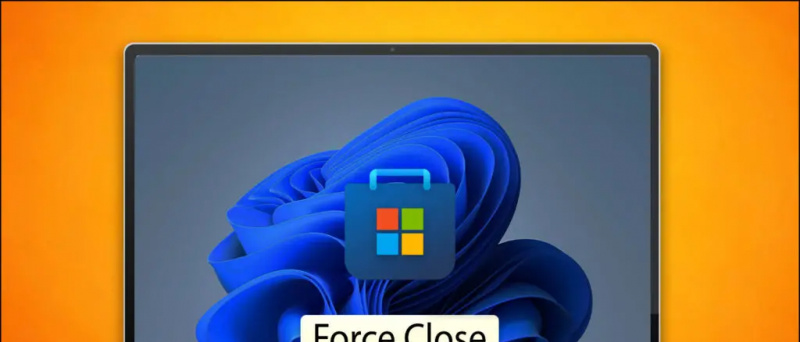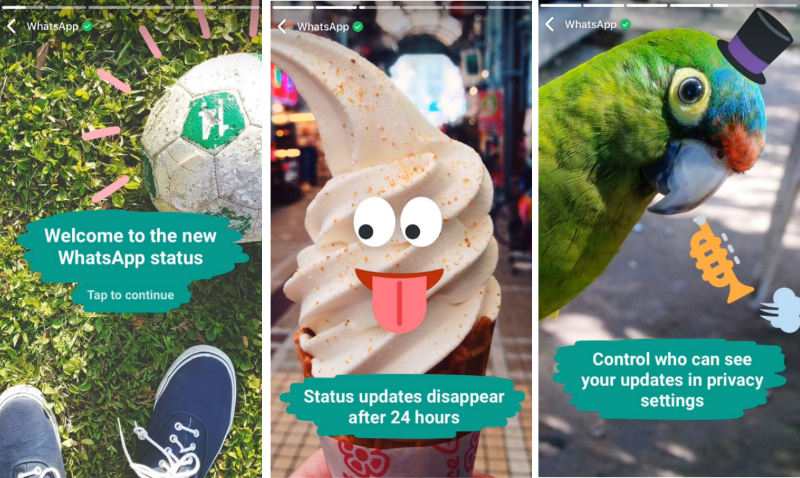Hướng dẫn này sẽ chỉ cho bạn cách cài đặt Haxchi CFW trên Wii U. Điều này sẽ mở ra tiềm năng lớn hơn của bảng điều khiển và cho phép bạn tận hưởng các lợi ích như chơi sao lưu trò chơi, trình giả lập, nhập tệp lưu và hơn thế nữa.
Haxchi có thể được định cấu hình để chạy khi khởi động (Coldboot Haxchi), cho phép bạn có một chương trình cơ sở tùy chỉnh vĩnh viễn trên Wii U của bạn và vẫn tồn tại sau khi khởi động lại.
Haxchi CFW yêu cầu cài đặt và mua Trò chơi DS từ Nintendo eShop để được cài đặt trên Wii U của bạn:
eShop DS Games tương thích với Haxchi- Animal Crossing: Wild World
- Học viện não lớn
- Tuổi não
- DK: Jungle Climber
- Tiến sĩ Kawashima’s Brain Training
- Kirby: Lời nguyền canvas
- Kirby: Cuộc tấn công hàng loạt
- Kirby: Squeak Squad
- Kirby: Chuột tấn công
- Legend of Zelda: Phantom Hourglass
- Truyền thuyết về Zelda: Dấu vết Tinh linh
- Mario & Luigi: Đối tác kịp thời
- Mario Kart DS
- Super Mario Bros mới
- Pokemon Mystery Dungeon: Explorers of the Sky
- Pokemon Ranger
- Pokemon Ranger: Dấu hiệu người giám hộ
- Pokemon Ranger: Shadows of Almia
- Lệnh Starfox
- Super Mario 64 DS
- Wario: Bậc thầy ngụy trang
- WarioWare: Cảm động
- Yoshi’s Island DS
- Yoshi’s Touch & Go
Tải xuống bắt buộc:
- Rufus
- config.txt (từ wiiu.hacks.guide )
- Cửa hàng ứng dụng Homebrew (
wiiu-extracttosd.zip) - Trình cài đặt trình khởi chạy Homebrew (
payload.zip) - Haxchi và CBHC
- Homebrew Launcher (v1.4) (
homebrew_launcher.v1.4.zip) - Kênh trình khởi chạy Homebrew (
homebrew_launcher_channel.zip)
- NNU-Patcher
- Trình cài đặt WUP GX2
Wii U trên Firmware 5.5.4
- Khai thác trình duyệt Wii U yêu cầu chương trình cơ sở 5.5.4 trở xuống
- Cập nhật lên 5.5.4 để tương thích hơn với homebrew
Thẻ SD (khuyến nghị 64B hoặc lớn hơn)
- Cần có thẻ SD để cài đặt các tệp homebrew trên bảng điều khiển Wii U của bạn
- Thẻ SD phải được định dạng thành FAT32
Kết nối Internet Wi-Fi
- Khai thác trình duyệt có thể được khởi chạy bằng cách truy cập
wiiuexploit.xyzhoặcu.wiidb.detrên Wii U của bạn - Cần có kết nối internet để tải xuống từ kho ứng dụng homebrew
Trò chơi DS tương thích Haxchi từ eShop
- Haxchi CFW yêu cầu trò chơi DS Virtual Console từ Nintendo eShop
- Đây là danh sách các trò chơi eShop DS tương thích với Haxchi
ĐỪNG sử dụng trò chơi DS KHÔNG được cài đặt từ eShop, nó sẽ dẫn đến Wii U.
Định dạng thẻ SD
Windows không thể định dạng thẻ SD lớn hơn 32GB thành FAT32, vì vậy chúng tôi sẽ sử dụng một công cụ phần mềm di động nổi tiếng có tên Rufus để thực hiện điều này. Thao tác này sẽ xóa tất cả các tệp trên thẻ SD của bạn vì vậy hãy tạo một bản sao lưu của bất kỳ tệp nào bạn muốn giữ lại.- Chọn MicroSD của bạn làm [Thiết bị]
- Bộ [Lựa chọn khởi động] đến [Không khởi động được]
- Bộ [Lược đồ phân vùng] đến [MBR]
- Bạn có thể đặt tên cho thẻ SD của mình bằng [Nhãn âm lượng]
- Bộ [Hệ thống tập tin] đến [FAT32 lớn]
- Bộ [Kích thước cụm] đến Mặc định cài đặt Thẻ SD có dung lượng 128GB trở lên có thể yêu cầu [Kích thước cụm] trong số 64 kilobyte
- Lựa chọn [Hiển thị các tùy chọn định dạng nâng cao] và bỏ chọn [Tạo tệp biểu tượng và nhãn mở rộng]
- Lựa chọn [KHỞI ĐẦU] -> [ĐỒNG Ý] và đợi quá trình hoàn tất
Chuẩn bị tệp SD
- Trích xuất nội dung của
wiiu-extracttosd.zip(Homebrew App Store) vào thư mục gốc của thẻ SD của bạn - Trích xuất nội dung của
homebrew_launcher.v.1.4.zipvào gốc của thẻ SD của bạn - Trích xuất nội dung của
nnupatcher.zipvào gốc của thẻ SD của bạn - Trích xuất nội dung của
wup_installer_gx2.zipvào gốc của thẻ SD của bạn - Trích xuất nội dung của
Haxchi.zipvào gốc của thẻ SD của bạn - Trích xuất nội dung của
CBHC.zipvào gốc của thẻ SD của bạn - Sao chép
config.txtđến/haxchi/thư mục trên thẻ SD của bạn (ghi đè lên tệp hiện có) - Trích xuất nội dung của
payload.zip(Trình cài đặt Homebrew Launcher) vào/wiiu/thư mục trên thẻ SD của bạn - Tạo một thư mục có tên
installtrong thư mục gốc của thẻ SD của bạn - Tạo một thư mục có tên
hbcbên trong/install/thư mục - Trích xuất nội dung của
homebrew_launcher_channel.zipđến/install/hbc/thư mục trên thẻ SD của bạn - Chèn SD của bạn vào Wii U và bật nguồn
Cài đặt Haxchi CFW
- Khởi chạy [Trình duyệt Internet] trên Wii U của bạn và truy cập
wiiuexploit.xyz - Lựa chọn [Chạy Trình khởi chạy Homebrew]
- Lựa chọn Cài đặt Haxchi trong Trình khởi chạy Homebrew
- Chọn trò chơi DS Virtual Console rồi nhấn [ĐẾN] và đợi quá trình hoàn tất
- Wii U của bạn sẽ khởi động lại và trò chơi DS sẽ được thay thế bằng Haxchi
Xin chúc mừng, bạn đã cài đặt thành công Haxchi CFW. Bạn sẽ cần khởi chạy Haxchi từ Menu Wii U để tải các bản vá lỗi CFW mỗi khi khởi động lại bảng điều khiển của mình.
Giữ [ĐẾN] trong khi Haxchi đang tải để truy cập menu Homebrew Launcher
Bây giờ bạn đã kích hoạt phần sụn tùy chỉnh Haxchi, bạn có thể tận hưởng các lợi ích bổ sung như:
- Tải xuống và cài đặt bản sao lưu trò chơi
- Chơi trò chơi Wii từ ổ cứng USB (Bao gồm NGC + N64 VC)
- Sao lưu và nhập tệp Lưu
- Trình giả lập qua RetroArch (Chơi GBA, SNES, SEGA và hơn thế nữa)
Bạn có thể cấu hình Haxchi để hoạt động bền bỉ ngay cả sau khi khởi động lại bằng Coldboot Haxchi. Thao tác này sẽ chỉ định trò chơi DS (Haxchi) của bạn tải khi khởi động thay vì Menu Hệ thống. Thủ tục ngắn gọn và đơn giản nhưng nên cân nhắc các rủi ro trước khi tiếp tục vì sai sót có thể dẫn đến Wii U bị brick, không sử dụng được.
Coldboot Haxchi (CFW vĩnh viễn sau khi khởi động lại)
- Không di chuyển trò chơi DS của bạn sang ổ cứng USB bên ngoài, nếu không Wii U của bạn sẽ bị đóng cục
- Không cài đặt lại hoặc xóa trò chơi DS nếu không Wii U của bạn sẽ bị đóng gạch
- Không sử dụng trò chơi DS hoặc bản sao lưu không trực tiếp từ eShop, nếu không Wii U của bạn sẽ bị đóng cục
- Không định dạng bộ nhớ hệ thống Wii U của bạn, nếu không Wii U của bạn sẽ bị đóng cục
- Không xóa tài khoản người dùng hoặc NNID đã mua trò chơi DS, nếu không Wii U của bạn sẽ bị gạch
- Khởi chạy Haxchi và giữ [ĐẾN] trong khi nó đang khởi động để tải menu Homebrew Launcher
- Lựa chọn Trình cài đặt Coldboot Haxchi
- Chọn trò chơi DS Virtual Console rồi nhấn[ĐẾN]và đợi quá trình hoàn tất
- Wii U của bạn sẽ khởi động lại
- Khởi chạy biểu tượng hệ thống Haxchi được thay thế để tải menu Coldboot Haxchi
- Bộ [Tự động khởi động:] đến [Menu hệ thống]
- Lựa chọn [Trình đơn Hệ thống Khởi động] để khởi động lại Wii U
- Khởi động lại Wii U theo cách thủ công để đảm bảo rằng Coldboot Haxchi đang hoạt động như dự kiến
- Sau khi bạn khởi động lại, hãy di chuyển biểu tượng hệ thống Coldboot Haxchi đến trang cuối cùng để tránh giả mạo
Xin chúc mừng, bạn hiện đã cài đặt Coldboot Haxchi cho Wii U với các tính năng chương trình cơ sở tùy chỉnh vĩnh viễn ngay cả sau khi khởi động lại.
Cài đặt Kênh trình khởi chạy Homebrew
Để truy cập menu Homebrew Launcher mà không cần trình duyệt khai thác:
- Người dùng Haxchi phải khởi chạy Haxchi và giữ [ĐẾN] trong khi nó khởi động để tải Homebrew Launcher
- Coldboot Haxchi phải nhấn [Trang Chủ] trong khi nó đang tự động khởi động để truy cập menu và chọn [Khởi động Trình khởi chạy Homebrew]
Để cài đặt Kênh khởi chạy Homebrew có thể được truy cập từ Menu Wii U:
tìm ứng dụng ẩn trên iphone ở đâu
- Tải Trình khởi chạy Homebrew
- Chọn trình cài đặt WUP GX2
- Lựa chọn [hbc] -> [Tải về] và đợi quá trình hoàn tất
- Nhấn nút [Trang Chủ] để quay lại Menu Wii U và tìm Biểu tượng Trình khởi chạy phần mềm Homebrew
Chặn cập nhật qua DNS
Bạn nên chặn máy chủ của Nintendo thông qua cài đặt DNS để ngăn cập nhật tự động. Chạy NNU-Patcher từ Homebrew Launcher để truy cập tạm thời vào eShop cho đến khi khởi động lại.
- Từ Menu Wii U, đi tới [Cài đặt hệ thống] -> [Internet] -> [Kết nối với Internet]
- nhấn [X] để xem các mạng đã lưu của bạn
- Chọn kết nối mạng hiện tại của bạn -> [Thay đổi cài đặt]
- Lựa chọn [DNS] -> [Không tự động lấy]
- Bộ [DNS chính] thành
168.235.092.108 - Bộ [DNS phụ] thành
081.004.127.020 - Lựa chọn [Xác nhận] -> Bấm [B] -> [Tiết kiệm] -> [Kết thúc]
- Bây giờ bạn sẽ gặp lỗi nếu bạn cố gắng truy cập Nintendo eShop